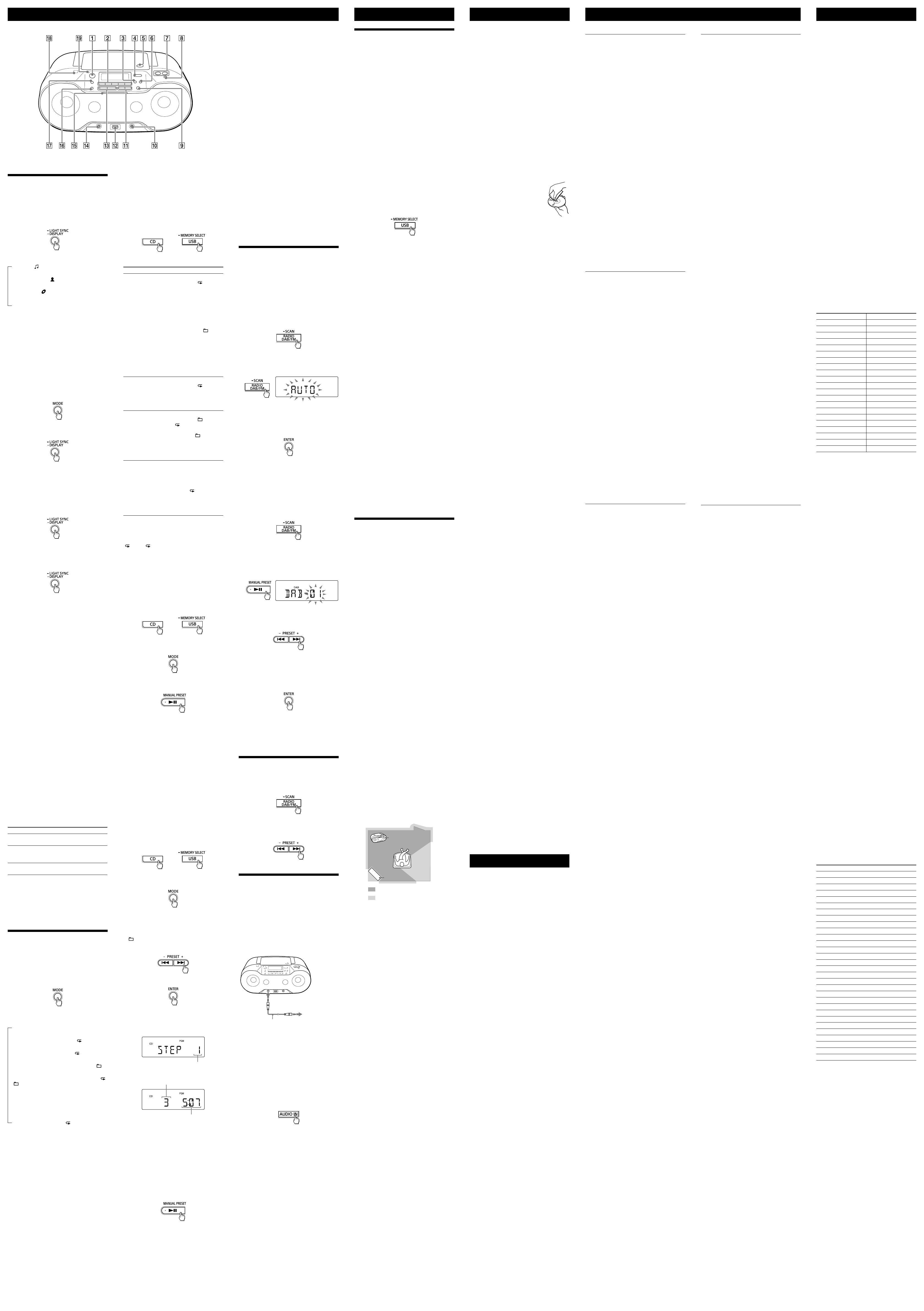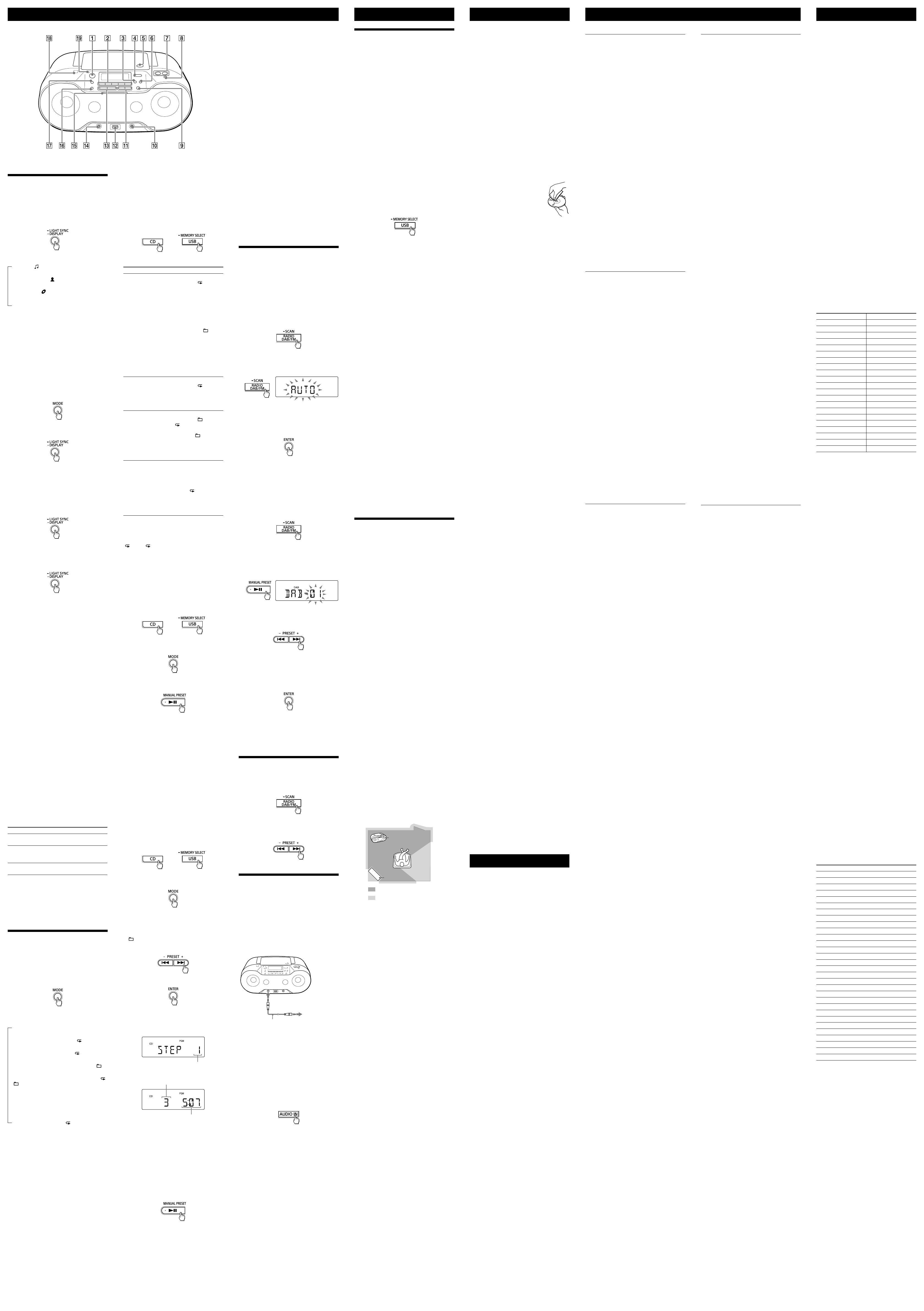
ZS-RS70BTB_CED [DE] 4-470-543-45(1)
*
und VOLUME +
haben einen Tastpunkt.
Verwendung des Displays
Überprüfen der MP3/WMA-Datei-
Informationen
Drücken Sie DISPLAY
wiederholt,
während eine MP3/WMA-Datei auf der
Disc/dem USB-Gerät abgespielt wird.
Die Anzeige ändert sich wie folgt:
Songtitel ( )*
1
Interpretenname (
)*
1
Albumname (
)*
1
Aktuelle Dateinummer und Spielzeit*
2
*
1
Falls die Datei keine entsprechenden ID3- oder
WMA-Tag-Daten enthält, rollen jeweils der
Dateiname, „NO ARTIST“ und „NO ALBUM“ anstelle
des Songtitels, des Interpretennamens und des
Albumnamens über das Display.
*
2
Der Interpretenname oder Albumname wechselt
nach wenigen Sekunden zu dieser Anzeige.
Überprüfen des freien Platzes auf
dem USB-Gerät
1
Drücken Sie MODE
wiederholt, um
den Ordner-Wiedergabemodus, Ordner-
Wiederholungsmodus, Programm-
Wiedergabemodus oder Programm-
Wiederholungsmodus aufzuheben.
2 Drücken Sie DISPLAY
im Stoppzustand
des USB-Gerätes.
„FREE***G“/„FREE***M“ (verfügbarer
Speicherplatz auf dem Gerät in Gigabyte/
Megabyte) erscheint auf dem Display.
Überprüfen des Bluetooth-
Gerätenamens
Drücken Sie DISPLAY
bei verbundenem
Bluetooth-Gerät.
Überprüfen der Radioinformation
Drücken Sie DISPLAY
wiederholt,
während Sie Radio hören.
Die Anzeige ändert sich wie folgt:
Beim Hören von UKW-Sendungen
Speichernummer*
1
Sendername*
2
PTY-Etikett*
2
(siehe „PTY (Programmtyp)“ in
„Technische Daten“) Radiotext*
2
Frequenz
Beim Hören von DAB-Sendungen
Speichernummer*
1
DLS (Dynamic Label
Segment)*
3
PTY-Etikett*
3
(siehe „PTY
(Programmtyp)“ in „Technische Daten“)
Ensemble-Etikett*
3
Kanal Bitrate*
4
Signalpegel*
4
Komponenten-Etikett
Drücken Sie ENTER
, um die Normalanzeige
wiederherzustellen.
*
1
Eine Speichernummer wird nur angezeigt, wenn
Sie einen voreingestellten Radiosender hören.
*
2
„NO PS“, „NO PTY“ oder „NO TEXT“ kann
erscheinen, falls die RDS-Sendung nicht
einwandfrei empfangen wird oder der Sender
keine RDS-Dienste bereitstellt.
*
3
„NO DLS“, „NO PTY“ oder „NOSIGNAL“ kann
erscheinen, falls kein DLS, kein PTY-Etikett oder
kein Ensemble-Etikett empfangen wird.
*
4
„---“ kann erscheinen, wenn keine Bitrate oder
kein Signal empfangen wird.
Info zu RDS-Funktionen
Was ist RDS?
Das 1987 von der European Broadcasting Union
(EBU) eingeführte Radio-Datensystem (RDS)
gestattet den Empfang von Informationen, wie
z.B. Sendernamen, über das 57-kHz-
Hilfsträgersignal von UKW-Sendungen. Die
Verfügbarkeit von RDS-Daten ist jedoch je nach
Gebiet unterschiedlich. Daher können RDS-
Informationen u. U. nicht immer empfangen
werden.
Verwendung der RDS-Funktionen
Die Anlage unterstützt die folgenden RDS-
Funktionen.
RDS-Funktion Beschreibung
Sender-
namenanzeige
Zeigt den Namen des
eingestellten Senders an.
PTY
(Programmtyp)
Zeigt den Programmtyp
des empfangenen
Programms an.
RT (Radiotext) Zeigt Textinformation in
freier Form an.
Hinweise
Die RDS-Funktionen werden nicht aktiviert, wenn
der empfangene UKW-Sender keine RDS-Daten
überträgt. Sie funktionieren eventuell auch nicht
einwandfrei in Gebieten, wo RDS-Übertragungen
sich im Versuchsstadium befinden.
Falls das empfangene Radiosignal schwach ist,
kann der Empfang der RDS-Daten länger dauern.
Auswählen des
Wiedergabemodus
Sie können die Anlage so einstellen, dass Tracks
oder Dateien wiederholt oder in zufälliger
Reihenfolge abgespielt werden, während eine
Disc/ein USB-Gerät auf Stopp geschaltet ist.
Drücken Sie MODE
wiederholt.
Mit jedem Drücken der Taste ändert sich die
Anzeige wie folgt:
Normalwiedergabe (keine)
Wiederholung eines Elements (
1)
Wiederholung aller Elements (
)
Wiedergabe des ausgewählten Ordners (
)*
Wiederholung des ausgewählten Ordners (
,
)*
Zufallswiedergabe (SHUF)
Programmwiedergabe (PGM)
Programmwiederholung (
, PGM)
* Diese Funktionen sind nur verfügbar, wenn MP3/
WMA-Dateien auf einer MP3/WMA-Disc oder
einem USB-Gerät abgespielt werden.
Sonstige Operationen
Wiederholtes Abspielen von Tracks/
Dateien (Wiederholungswiedergabe)
Sie können die Anlage so einstellen, dass
CD-DA-Tracks auf einer Audio-CD bzw. MP3/
WMA-Dateien auf einer CD-R/CD-RW-Disc oder
einem USB-Gerät im Normal- und
Programmwiedergabemodus wiederholt
abgespielt werden.
1 Drücken Sie CD
oder USB
, um die
CD- oder USB-Funktion zu aktivieren.
2 Gehen Sie dazu folgendermaßen vor.
Wiederholen Bedienung
Einzelne(r)
Track/Datei
1 Drücken Sie MODE
wiederholt, bis „
1“
erscheint.
2 Drücken Sie
oder
, um den/die zu
wiederholende(n) Track/
Datei auszuwählen. Wenn
Sie einen Ordner angeben
möchten, der MP3/
WMA-Dateien enthält,
drücken Sie zuerst
(Ordner) + oder
, um
einen Ordner auszuwählen,
und drücken Sie dann
oder
, um eine Datei
auszuwählen.
3 Drücken Sie
, um die
Wiederholungswiedergabe
zu starten.
Alle Tracks/
Dateien
1
Drück
en Sie MODE
wiederholt, bis „
“
erscheint.
2 Drücken Sie
, um die
Wiederholungswiedergabe
zu starten.
Ausgewählter
Ordner auf
einer MP3/
WMA-Disc oder
einem
USB-Gerät
1 Drücken Sie MODE
wiederholt, bis „
“ (Ordner)
und „
“ erscheinen.
2 Wählen Sie einen Ordner
aus, indem Sie
(Ordner) +
oder
drücken.
3 Drücken Sie
, um die
Wiederholungswiedergabe
zu starten.
Programmierte
Tracks/Dateien
1
P
rogrammtracks/-dateien
(siehe „Erstellen Ihres
eigenen Programms
(Programmwiedergabe)“).
2
Drück
en Sie MODE
, bis
„PGM“ und „
“ auf dem
Display erscheinen.
3 Drücken Sie
, um die
Wiederholungswiedergabe
zu starten.
So heben Sie die
Wiederholungswiedergabe auf
Drücken Sie
zum Stoppen der Wiedergabe,
und drücken Sie dann MODE
wiederholt, bis
„
“ (bzw. „ 1“) vom Display ausgeblendet wird.
Abspielen von Tracks/Dateien in
zufälliger Reihenfolge
(Zufallswiedergabe)
Sie können die Anlage so einstellen, dass
CD-DA-Tracks auf einer Audio-CD bzw. MP3/
WMA-Dateien auf einer CD-R/CD-RW-Disc oder
einem USB-Gerät in zufälliger Reihenfolge
abgespielt werden.
1 Drücken Sie CD
oder USB
, um die
CD- oder USB-Funktion zu aktivieren.
2 Drücken Sie MODE
wiederholt, bis
„SHUF“ auf dem Display erscheint.
3 Drücken Sie
, um die
Zufallswiedergabe zu starten.
So heben Sie die Zufallswiedergabe auf
Drücken Sie
zum Stoppen der Wiedergabe,
und drücken Sie dann MODE
wiederholt, bis
„SHUF“ vom Display ausgeblendet wird.
Tipps
Während der Zufallswiedergabe können Sie den/
die vorherige(n) Track/Datei nicht durch Drücken
von
auswählen.
Wiedergabefortsetzung ist verfügbar, wenn
Zufallswiedergabe in der USB-Funktion verwendet
wird. Drücken Sie
, nachdem Sie die
Zufallswiedergabe durch Drücken von
gestoppt haben. Die Zufallswiedergabe beginnt
an dem Punkt, an dem Sie die Wiedergabe
gestoppt haben.
Erstellen Ihres eigenen Programms
(Programmwiedergabe)
Sie können die Wiedergabereihenfolge von bis
zu 25 Tracks/Dateien auf einer Disc/einem
USB-Gerät umordnen.
1 Drücken Sie CD
oder USB
, um die
CD- oder USB-Funktion zu aktivieren.
2 Drücken Sie MODE
wiederholt, bis
„PGM“ auf dem Display erscheint.
3 Drücken Sie oder
, um einen
Track/eine Datei auszuwählen.
Wenn Sie einen Ordner angeben möchten, der
MP3/WMA-Dateien enthält, drücken Sie zuerst
(Ordner) + oder
, um einen Ordner
auszuwählen, und drücken Sie dann oder
, um eine Datei auszuwählen.
4 Drücken Sie ENTER
.
Der/Die Track/Datei wird programmiert.
Die Programm-Schrittnummer erscheint,
gefolgt von der Gesamtspielzeit.
(Beispiel: Audio-CD)
Schrittnummer
Letzte programmierte
Tracknummer
Gesamtspielzeit*
* „--:--“ erscheint, wenn eine MP3/WMA-Disc/
ein USB-Gerät programmiert wird, oder wenn
die Gesamtspielzeit länger als 100 Minuten ist.
5 Wiederholen Sie die Schritte 3 und 4, um
weitere Tracks/Dateien zu
programmieren.
6 Drücken Sie
, um die
Programmwiedergabe zu starten.
Das erstellte Programm bleibt solange
verfügbar, bis Sie das CD-Fach öffnen, das
USB-Gerät entfernen oder die Anlage
ausschalten. Um dasselbe Programm erneut
abzuspielen, drücken Sie
.
Hinweis
Wenn Sie versuchen, 26 Tracks/Dateien oder mehr
zu programmieren, erscheint „FULL“ auf dem
Display.
Tipp
Wiedergabefortsetzung ist verfügbar, wenn der
Programmwiedergabemodus in der USB-Funktion
verwendet wird. Drücken Sie
, nachdem Sie
die Programmwiedergabe durch Drücken von
gestoppt haben. Die Programmwiedergabe beginnt
an dem Punkt, an dem Sie die Wiedergabe gestoppt
haben.
So zeigen Sie programmierte Track/
Datei-Informationen an
Nachdem Sie Ihr eigenes Programm erstellt
haben, können Sie Informationen über die
programmierten Tracks/Dateien überprüfen.
Drücken Sie DISPLAY
wiederholt, worauf sich
die Anzeige wie folgt ändert:
Gesamtzahl der programmierten Schritte
Letzte(r) programmierter Track/Dateinummer
und Gesamtspielzeit*
* „--:--“ erscheint für MP3/WMA-Discs und
USB-Geräte.
So heben Sie die Programmwiedergabe
auf
Drücken Sie
zum Stoppen der Wiedergabe,
und drücken Sie dann MODE
wiederholt, bis
„PGM“ vom Display ausgeblendet wird.
So löschen Sie alle Tracks/Dateien im
aktuellen Programm
Stoppen Sie die Wiedergabe, und drücken Sie
dann
. „NO STEP“ erscheint, und Sie können
ein neues Programm nach dem Verfahren unter
„Erstellen Ihres eigenen Programms
(Programmwiedergabe)“ erstellen.
Abspeichern von
Radiosendern
Sie können Radiosender im Speicher der Anlage
abspeichern. Bis zu 30 Radiosender können
voreingestellt werden: 20 für UKW und 10 für
DAB.
Automatisches Voreinstellen von
UKW-Sendern
1
Drücken Sie RADIO DAB/FM
wiederholt, um „FM“ zu wählen.
2 Halten Sie RADIO DAB/FM-SCAN
gedrückt, bis „AUTO“ auf dem Display
blinkt.
3 Drücken Sie ENTER
, um den Sender zu
speichern.
Die Sender werden in aufsteigender
Reihenfolge von niedrigeren zu höheren
Frequenzen gespeichert.
Manuelles Voreinstellen von
Radiosendern
Sie können die Radiofrequenzen von
gewünschten Sendern manuell einstellen und
abspeichern.
1 Drücken Sie RADIO DAB/FM
wiederholt, um einen Wellenbereich zu
wählen.
2 Stellen Sie den gewünschten Sender ein.
3 Halten Sie MANUAL PRESET
gedrückt,
bis „DAB-xx“ oder „FM-xx“ auf dem
Display blinkt.
(Beispiel: DAB)
4 Drücken Sie PRESET + oder
, bis die
für den Sender gewünschte
Speichernummer auf dem Display blinkt.
5 Drücken Sie ENTER
, um den Sender zu
speichern.
Wenn bereits ein anderer Sender der
gewählten Speichernummer zugeordnet ist,
wird der gespeicherte Sender durch den
neuen Sender ersetzt.
Tipp
Die voreingestellten Radiosender bleiben auch in
den folgenden Situationen in der Anlage
gespeichert.
Das Netzkabel wird abgezogen.
Die Batterien werden herausgenommen.
Hören von Festsendern
1 Drücken Sie RADIO DAB/FM
wiederholt, um einen Wellenbereich zu
wählen.
2 Drücken Sie PRESET + oder
, um die
Speichernummer des gewünschten
Radiosenders auszuwählen.
Anschließen von optionalen
Komponenten
Sie können den Ton einer optionalen
Komponente, wie z. B. eines tragbaren
Digitalmusikplayers, über die Lautsprecher dieser
Anlage wiedergeben.
Schalten Sie die jeweilige Komponente
unbedingt aus, bevor Sie irgendwelche
Anschlüsse vornehmen.
Einzelheiten entnehmen Sie bitte der
Bedienungsanleitung der anzuschließenden
Komponente.
Audio-Verbindungskabel
(nicht mitgeliefert)
An Komponente
(z. B. tragbarer
Digitalmusik-
player)
An Buchse
AUDIO IN
1 Verbinden Sie die Buchse AUDIO IN
über ein Audio-Verbindungskabel (nicht
mitgeliefert) mit der Line-
Ausgangsbuchse des tragbaren
Digitalmusikplayers oder einer anderen
Komponente.
2 Schalten Sie die angeschlossene
Komponente ein.
3 Drücken Sie AUDIO IN
, und starten Sie
die Tonwiedergabe an der
angeschlossenen Komponente.
Der Ton der angeschlossenen Komponente
wird über die Lautsprecher ausgegeben.
Um die Anlage an ein Fernsehgerät oder einen
Videorecorder anzuschließen, verwenden Sie
ein Verlängerungskabel (nicht mitgeliefert)
mit einer Stereo-Minibuchse an einem Ende
und zwei Cinchsteckern am anderen Ende.
Hinweise
Bei Anschluss an die monaurale Ausgangsbuchse
eines Digitalmusikplayers erfolgt u. U. keine
Tonwiedergabe über den rechten Lautsprecher
der Anlage.
Bei Anschluss an die Line-Ausgangsbuchse eines
Digitalmusikplayers können Verzerrungen
auftreten. Falls Tonverzerrungen auftreten,
verwenden Sie die Kopfhörerbuchse für den
Anschluss.
Wenn Sie die Anlage an die Kopfhörerbuchse
eines Digitalmusikplayers anschließen, erhöhen
Sie die Lautstärke des Digitalmusikplayers, und
stellen Sie dann die Lautstärke der Anlage ein.
Allgemeines
Die Anlage lässt sich trotz
angeschlossenen Netzkabels nicht
einschalten.
Vergewissern Sie sich, dass das Netzkabel
einwandfrei an die Netzsteckdose
angeschlossen ist.
Die Anlage lässt sich während des
Batteriebetriebs nicht einschalten.
Vergewissern Sie sich, dass die Batterien
korrekt eingelegt sind.
„LOW“ und „BATTERY“ werden
abwechselnd angezeigt, und die Anlage
schaltet sich automatisch aus.
Ersetzen Sie alle Batterien durch neue.
Die Anlage schaltet unerwartet in den
Bereitschaftsmodus.
Dies ist keine Funktionsstörung. Die Anlage
schaltet nach etwa 15Minuten automatisch auf
den Bereitschaftsmodus um, wenn keine
Bedienung erfolgt oder kein Audiosignal
ausgegeben wird. Siehe „So verwenden Sie die
Energieverwaltungsfunktion“.
Kein Ton.
Vergewissern Sie sich, dass die richtige
Funktion für die gewünschte Musik- oder
Tonquelle gewählt wurde.
Trennen Sie den Kopfhörer ab, wenn Sie den
Ton über die Lautsprecher hören wollen.
Der Ton ist verrauscht.
Benutzt jemand ein Mobiltelefon oder ein
anderes Gerät, das Funkwellen abgibt, in der
Nähe der Anlage? Wenn das der Fall ist, stellen
Sie die Anlage und das Bluetooth-Gerät weiter
entfernt von solchen Geräten auf. Geräte, wie
Mobiltelefone usw., können die Bluetooth-
Kommunikation beeinflussen.
CD/MP3/WMA-Player
Der CD-Player funktioniert nicht, oder
„NO DISC“ wird angezeigt, obwohl eine
CD eingelegt ist.
Legen Sie die CD mit der Etikettenseite nach
oben ein.
Reinigen Sie die CD.
Nehmen Sie die CD heraus, und lassen Sie das
CD-Fach etwa eine Stunde lang offen, damit
die Feuchtigkeit verdunstet.
Die CD-R/CD-RW ist leer oder nicht finalisiert.
Die Disc enthält keine abspielbaren MP3/
WMA-Dateien.
Es liegt ein Problem mit der Qualität der CD-R/
CD-RW, dem Aufnahmegerät oder der
Anwendungssoftware vor.
Ersetzen Sie alle Batterien durch neue, falls sie
erschöpft sind.
Tonaussetzer treten auf.
Verringern Sie die Lautstärke.
Reinigen Sie die CD, oder wechseln Sie sie aus,
falls sie stark beschädigt ist.
Stellen Sie die Anlage an einem
vibrationsfreien Ort auf.
Reinigen Sie die Linse mit einem im
Fachhandel erhältlichen Blasepinsel.
Tonaussetzer können auftreten, oder Rauschen
kann hörbar sein, wenn eine CD-R/CD-RW von
schlechter Qualität verwendet wird oder ein
Problem mit dem Aufnahmegerät oder der
Anwendungssoftware besteht.
Der Wiedergabestart dauert länger als
gewöhnlich.
Bei folgenden Discs verzögert sich der
Wiedergabestart.
eine Disc mit komplexer Ordner-Baumstruktur.
eine Disc, die viele Ordner oder Nicht-MP3/
WMA-Dateien enthält.
USB-Gerät
Das USB-Gerät funktioniert nicht richtig.
Bei Anschluss eines inkompatiblen USB-Gerätes
können die folgenden Probleme auftreten.
Das USB-Gerät wird nicht erkannt.
Datei- oder Ordnernamen werden auf dieser
Anlage nicht angezeigt.
Wiedergabe ist nicht möglich.
Tonaussetzer treten auf.
Rauschen ist vorhanden.
Die Tonausgabe ist verzerrt.
„OVER CURRENT“ erscheint.
Ein anormaler Strompegel vom Anschluss
(USB)
ist erkannt worden. Schalten Sie die
Anlage aus, und trennen Sie das USB-Gerät
vom Anschluss
(USB)
. Vergewissern Sie
sich, dass keine Störung im USB-Gerät vorliegt.
Sollte diese Meldung bestehen bleiben,
wenden Sie sich an Ihren Sony-Händler.
Kein Ton.
Das USB-Gerät ist möglicherweise falsch
angeschlossen. Schalten Sie die Anlage aus,
und schließen Sie das USB-Gerät wieder an.
Schalten Sie dann die Anlage ein.
Rauschen, Tonaussetzer oder
Tonverzerrungen treten auf.
Schalten Sie die Anlage aus, und schließen Sie
das USB-Gerät wieder an. Schalten Sie dann
die Anlage wieder ein.
Die Musikdaten selbst enthalten Rauschen,
oder der Ton ist verzerrt. Rauschen kann
während der Erzeugung von Audiodateien
eingedrungen sein. Versuchen Sie, die
Audiodateien neu zu erzeugen, und benutzen
Sie sie für die Wiedergabe auf dieser Anlage.
Das USB-Gerät lässt sich nicht an den
Anschluss
(USB)
anschließen.
Der Stecker am USB-Gerät oder am USB-Kabel
ist verkehrt herum eingesteckt. Führen Sie den
Stecker in der korrekten Richtung in den
Anschluss
(USB)
ein.
„READING“ wird längere Zeit angezeigt,
oder bis zum Wiedergabestart vergeht
eine lange Zeit.
In den folgenden Fällen kann der Lesevorgang
lange Zeit in Anspruch nehmen:
Das USB-Gerät enthält viele Ordner oder
Dateien.
Die Dateistruktur ist kompliziert.
Der Speicher ist fast voll.
Der interne Speicher ist fragmentiert.
Um die obigen Probleme zu vermeiden,
empfehlen wir, die folgenden Richtlinien
einzuhalten:
Halten Sie die Gesamtzahl von Ordnern auf
einem USB-Gerät auf 100 oder weniger.
Halten Sie die Gesamtzahl von Dateien pro
Ordner auf 100 oder weniger.
Fehlerhafte Anzeige
Die im USB-Gerät gespeicherten Daten können
verfälscht werden. Senden Sie die Musikdaten
erneut zum USB-Gerät.
Diese Anlage kann nur Ziffern und Buchstaben
des Alphabets anzeigen. Andere Zeichen
werden nicht korrekt angezeigt.
„REC ERROR“ erscheint.
Ein Fehler ist während der Aufnahme
aufgetreten. Schalten Sie die Anlage aus, und
trennen Sie das USB-Gerät von der Anlage.
Überprüfen Sie dann Folgendes:
Überprüfen Sie den verbleibenden
Speicherplatz auf dem USB-Gerät. Falls der
Platz für die Aufnahme nicht ausreicht,
löschen Sie unnötige Dateien oder Ordner.
Stellen Sie sicher, dass die aufzuzeichnenden
Daten nicht beschädigt sind.
Stellen Sie sicher, dass das aufzuzeichnende
Dateiformat mit der Anlage kompatibel ist.
Sollte diese Meldung bestehen bleiben,
wenden Sie sich an Ihren Sony-Händler.
Das USB-Gerät wird nicht erkannt.
Schalten Sie die Anlage aus, schließen Sie das
USB-Gerät wieder an, und schalten Sie dann
die Anlage wieder ein.
Das USB-Gerät funktioniert nicht richtig.
Schlagen Sie bezüglich der Lösung dieses
Problems in der Gebrauchsanleitung des
USB-Gerätes nach.
Es erfolgt keine Wiedergabe.
Schalten Sie die Anlage aus, und schließen Sie
das USB-Gerät wieder an.
Die Wiedergabe beginnt nicht am ersten
Titel.
Stellen Sie den Wiedergabemodus auf
Normalwiedergabe ein.
Es werden keine MP3/WMA-Dateien
wiedergegeben.
Die Audiodateien haben möglicherweise
ungeeignete Dateierweiterungen. Die von
dieser Anlage unterstützten
Dateierweiterungen sind wie folgt:
MP3: Dateierweiterung „.mp3“
WMA: Dateierweiterung „.wma“
Die Audiodateien wurden möglicherweise in
anderen Formaten als MP3/WMA erzeugt.
Das USB-Speichergerät verwendet ein anderes
Dateisystem als FAT16 oder FAT32.*
Das USB-Speichergerät ist partitioniert. Nur
MP3/WMA-Dateien in der ersten Partition
können abgespielt werden.
Wiedergabe ist bis zu 8 Verzeichnisebenen
möglich.
Die Anzahl der Ordner im Gerät überschreitet
255 (einschließlich des Ordners „ROOT“).
Die Anzahl der Dateien im Gerät überschreitet
5.000.
Die Anzahl der Dateien pro Ordner
überschreitet 999.
Die Dateien sind verschlüsselt oder durch
Passwörter geschützt.
* Diese Anlage unterstützt FAT16 und FAT32, doch
manche USB-Speichermedien unterstützen
möglicherweise nicht beide Dateisysteme.
Um weitere Einzelheiten zu erfahren, schlagen Sie
in der Gebrauchsanleitung des betreffenden
USB-Speichergerätes nach, oder wenden Sie sich
an den Hersteller.
Störungsbehebung
Technische Daten
Kompatible Geräte
Kompatible USB-Geräte
Die Kompatibilitätsanforderungen für die
USB-Geräte sind wie folgt. Bevor Sie ein Gerät
mit dieser Anlage verwenden, stellen Sie sicher,
dass es die Anforderungen erfüllt.
Konformität mit USB 2.0 (Full Speed)
Unterstützung des Massenspeichermodus*
* Der Massenspeichermodus gestattet den Zugriff
auf ein USB-Gerät über ein Hostgerät, um
Dateiübertragungen zu ermöglichen. Die
meisten USB-Geräte unterstützen den
Massenspeichermodus.
So wählen Sie einen Speicher am Gerät
für Wiedergabe oder Aufnahme aus
Wenn das USB-Gerät mehr als einen Speicher
besitzt (z. B. einen internen Speicher und eine
Speicherkarte), können Sie den anzusteuernden
Speicher auswählen und dann die Wiedergabe
oder Aufnahme starten. Wählen Sie den Speicher
vor Beginn der Wiedergabe oder Aufnahme aus,
weil die Speicherwahl während des Betriebs
nicht möglich ist.
1 Schließen Sie das USB-Gerät an den
Anschluss
(USB)
an.
2 Drücken Sie USB
, um die USB-
Funktion zu aktivieren.
3 Drücken Sie USB-MEMORY SELECT
, bis
„SELECT?“ auf dem Display erscheint.
4 Drücken Sie ENTER
.
5 Drücken Sie oder
wiederholt,
um eine Speichernummer auszuwählen.
Der Speichername erscheint. Der Name wird je
nach den Spezifikationen des USB-Gerätes auf
verschiedene Arten angezeigt.
Wenn nur ein Speicher gewählt werden kann,
fahren Sie mit Schritt 6 fort.
6 Drücken Sie ENTER
.
Hinweise zum USB-Gerät
Der einwandfreie Betrieb kann nicht immer
garantiert werden, selbst wenn die USB-Geräte die
Kompatibilitätsanforderungen erfüllen.
Sobald ein USB-Gerät angeschlossen wird, liest die
Anlage alle Dateien auf dem USB-Gerät. Enthält
das USB-Gerät viele Ordner oder Dateien, kann
der Lesevorgang lange Zeit in Anspruch nehmen.
Schließen Sie ein USB-Gerät nicht über einen
USB-Hub an die Anlage an.
Bei manchen angeschlossenen USB-Geräten kann
nach der Durchführung einer Operation eine
Verzögerung auftreten, bevor der Vorgang von
dieser Anlage durchgeführt wird.
Diese Anlage unterstützt eventuell nicht alle in
einem angeschlossenen USB-Gerät vorhandenen
Funktionen.
Die Wiedergabereihenfolge auf dieser Anlage
kann von derjenigen auf einem angeschlossenen
USB-Gerät abweichen.
Diese Anlage kann nicht zum Laden von
USB-Geräten verwendet werden.
Kompatible Bluetooth-Geräte
Die Kompatibilitätsanforderungen für die Geräte
sind wie folgt. Bevor Sie ein Gerät mit dieser
Anlage verwenden, stellen Sie sicher, dass es die
Anforderungen erfüllt.
Die Geräte müssen dem Bluetooth-Standard
Version 3.0 entsprechen.
Die Geräte müssen A2DP (Advanced Audio
Distribution Profile) und AVRCP (Audio/Video
Remote Control Profile) unterstützen.
NFC-Tauglichkeit (nur bei Verwendung der
NFC-Pairing-Funktion der Anlage erforderlich).
Um die neusten Informationen über kompatible
Bluetooth-Geräte, einschließlich NFC-kompatibler
Smartphones, zu erhalten, besuchen Sie die
nachstehenden Websites.
http://support.sony-europe.com/
Was ist die Bluetooth-
Funktechnologie?
Die Bluetooth-Funktechnologie ist eine
Kurzstrecken-Funktechnologie, die drahtlose
Datenübertragung zwischen Digitalgeräten, wie
z. B. einem Computer und einer Digitalkamera,
ermöglicht. Die Bluetooth-Funktechnologie hat
einen Wirkungsradius von etwa 10 m.
Normalerweise werden nur zwei Geräte bei
Bedarf verbunden, aber manche Geräte können
mit mehreren Geräten gleichzeitig verbunden
werden.
Sie benötigen kein Kabel für die Verbindung, und
die Geräte müssen auch nicht aufeinander
ausgerichtet werden, wie das bei Infrarot-
Technologie der Fall ist. Sie können ein solches
Gerät beispielsweise in einer Handtasche oder
Hosentasche benutzen.
Der Bluetooth-Standard ist ein internationaler
Standard, der von Tausenden von Firmen in der
ganzen Welt unterstützt und von zahlreichen
Firmen weltweit angewendet wird.
Kommunikationssystem und kompatible
Bluetooth-Profile der Anlage
Das Profil ist eine Standardisierung der Funktion
für jede Bluetooth-Gerätespezifikation. Die
Anlage unterstützt die folgenden Bluetooth-
Versionen und -Profile:
Kommunikationssystem:
Bluetooth-Spezifikation Version 3.0
Kompatible Bluetooth-Profile:
A2DP (Advanced Audio Distribution Profile):
Übertragen oder Empfangen von Audio-
Inhalten in hoher Qualität.
AVRCP (Audio Video Remote Control Profile):
Steuern von A/V-Geräten; Unterbrechen,
Stoppen oder Starten der Wiedergabe usw.
Maximaler Kommunikationsradius
Benutzen Sie Bluetooth-Geräte innerhalb eines
Radius von 10 m (Sichtlinie) von der Anlage.
Unter den folgenden Bedingungen kann sich der
maximale Kommunikationsradius verkürzen.
Es befindet sich ein Hindernis, wie z. B. eine
Person, Metall oder Wand, zwischen der
Anlage und dem Bluetooth-Gerät.
Ein WLAN-Gerät wird in der Nähe der Anlage
benutzt.
Ein Mikrowellenofen wird in der Nähe der
Anlage benutzt.
Ein Gerät, das elektromagnetische Strahlung
erzeugt, wird in der Nähe der Anlage benutzt.
Die Anlage steht auf einem Stahlregal.
Optimale Leistung
Begrenzte Leistung
Die Anlage
Stahlschrank
Störbeeinflussung von anderen Geräten
Da Bluetooth-Geräte und WLAN
(IEEE802.11b/g/n) dieselbe Frequenz benutzen,
können Mikrowelleninterferenzen auftreten und
eine Verschlechterung der
Kommunikationsgeschwindigkeit, Rauschen oder
Verbindungsstörungen verursachen, falls die
Anlage in der Nähe eines WLAN-Gerätes
verwendet wird. Gehen Sie in einem solchen Fall
folgendermaßen vor.
Halten Sie mindestens 10 m Abstand zwischen
der Anlage und dem WLAN-Gerät.
Wird die Anlage innerhalb von 10 m von einem
WLAN-Gerät benutzt, schalten Sie das
WLAN-Gerät aus.
Verwenden Sie das Bluetooth-Gerät möglichst
nahe an der Anlage.
Störbeeinflussung anderer Geräte
Die von einem Bluetooth-Gerät abgegebenen
Mikrowellen können die Funktion von
medizinischen Elektronikgeräten beeinflussen.
Schalten Sie die Anlage und andere Bluetooth-
Geräte an den folgenden Orten aus, da ein Unfall
verursacht werden kann.
Orte, an denen brennbare Gase vorhanden
sind, z. B. in einem Krankenhaus, Zug, Flugzeug
oder einer Tankstelle
in der Nähe von automatischen Türen oder
Feuermeldern
Hinweise
Um die Bluetooth-Funktion benutzen zu können,
benötigt das zu verbindende Bluetooth-Gerät
dasselbe Profil wie die Anlage.
Beachten Sie auch, dass Geräte je nach ihren
Spezifikationen unterschiedliche Funktionen
haben können, selbst wenn dasselbe Profil
vorhanden ist.
Aufgrund der Eigenschaften der Bluetooth-
Funktechnologie tritt während der
Musikwiedergabe eine geringfügige Verzögerung
zwischen dem von der Anlage wiedergegebenen
Ton und dem vom Bluetooth-Gerät
wiedergegebenen Ton auf.
Dieses Gerät unterstützt mit dem Bluetooth-
Standard konforme Sicherheitsfunktionen, um bei
Verwendung der Bluetooth-Funktechnologie eine
sichere Verbindung zu gewährleisten, aber diese
Sicherheit kann je nach der Einstellung nicht
ausreichen. Lassen Sie bei der Kommunikation mit
der Bluetooth-Funktechnologie Vorsicht walten.
Wir übernehmen keine Verantwortung für den
Verlust von Informationen während der Bluetooth-
Kommunikation.
Ein Gerät mit Bluetooth-Funktion muss dem von
Bluetooth SIG aufgestellten Bluetooth-Standard
entsprechen und authentifiziert sein. Selbst wenn
das angeschlossene Gerät dem oben genannten
Bluetooth-Standard entspricht, besteht die
Möglichkeit, dass manche Geräte je nach ihren
Merkmalen oder Spezifikationen nicht verbunden
werden können oder nicht korrekt funktionieren.
Je nach dem mit der Anlage verbundenen
Bluetooth-Gerät, der Kommunikationsumgebung
oder der Benutzungsumgebung können Rauschen
oder Tonaussetzer auftreten.
CD-Player-Teil
System
Digitales CD-Audiosystem
Laserdioden-Eigenschaften
Emissionsdauer: kontinuierlich
Laser-Ausgangsleistung: Weniger als 44,6μW
(Diese Ausgangsleistung wurde in 200 mm
Abstand von der Linsenoberfläche des
optischen Abtastblocks mit 7mm Blende
gemessen.)
Anzahl der Kanäle
2
Frequenzgang
20Hz 20.000Hz +1/–2dB
Gleichlaufschwankungen
Unterhalb der Messgrenze
Bluetooth-Teil
Kommunikationssystem
Bluetooth-Spezifikation Version 3.0
Ausgang
Bluetooth-Spezifikation, Power Klasse 2
Maximaler Kommunikationsradius
Ca. 10 m*
1
auf der Sichtlinie
Frequenzband
2,4-GHz-Band (2,4000 GHz 2,4835 GHz)
Modulationsmethode
FHSS
Unterstützte Bluetooth-Profile*
2
A2DP (Advanced Audio Distribution Profile)
AVRCP*
3
(Audio/Video Remote Control Profile)
Unterstützter Codec*
4
SBC (Subband Codec)
*
1
Die tatsächliche Reichweite hängt von solchen
Faktoren wie Hindernisse zwischen den
Geräten, Magnetfelder um einen
Mikrowellenofen, statische Elektrizität,
Empfangsempfindlichkeit, Antennenleistung,
Betriebssystem, Applikations-Software usw. ab.
*
2
Bluetooth-Standardprofile liefern die
Spezifikationen für Bluetooth-Kommunikation
zwischen Geräten.
*
3
Je nach dem Gerät sind manche Funktionen
eventuell nicht verfügbar.
*
4
Codec: Audiosignalkomprimierung und
Umwandlungsformat
Radio-Teil
Frequenzbereich
DAB (Band-III): 174,928 MHz 239,200 MHz
UKW: 87,5 MHz 108 MHz (50-kHz-Raster)
Zwischenfrequenz
DAB (Band-III): 2,048 MHz
UKW: 2,198MHz
DAB (Band-III) Frequenztabelle (MHz)
Kanal Frequenz Kanal Frequenz
5A 174,928 10N 210,096
5B 176,640 10B 211,648
5C 178,352 10C 213,360
5D 180,064 10D 215,072
6A 181,936 11A 216,928
6B 183,648 11N 217,088
6C 185,360 11B 218,640
6D 187,072 11C 220,352
7A 188,928 11D 222,064
7B 190,640 12A 223,936
7C 192,352 12N 224,096
7D 194,064 12B 225,648
8A 195,936 12C 227,360
8B 197,648 12D 229,072
8C 199,360 13A 230,784
8D 201,072 13B 232,496
9A 202,928 13C 234,208
9B 204,640 13D 235,776
9C 206,352 13E 237,488
9D 208,064 13F 239,200
10A 209,936
Antenne
Teleskopantenne
Eingang
AUDIO IN
Stereo-Minibuchse
Anschluss
(USB)
Typ A, maximale Stromstärke 500mA, mit USB
2.0 Full Speed kompatibel
Ausgang
(Kopfhörer) Stereo-Minibuchse
Für Kopfhörer mit einer Impedanz von 16
32
Unterstützte Audioformate
Unterstützte Bitraten
MP3 (MPEG 1 Audio Layer-3):
32kbps 320kbps, VBR
WMA:
48kbps 192kbps, VBR
Abtastfrequenzen
MP3 (MPEG 1 Audio Layer-3):
32/44,1/48kHz
WMA:
32/44,1/48kHz
Allgemeines
Lautsprecher
Breitband-Lautsprecher, 8 cm Durchm., 3,2
,
Konustyp (2)
Ausgangsleistung
2,3W + 2,3W (bei 3,2
, 10 % Klirrfaktor)
Stromversorgung
230 V Wechselstrom, 50 Hz
(Netzstromversorgung)
9 V Gleichstrom (6 R14-Batterien (Größe C))
Leistungsaufnahme
16W Wechselstrom
Leistungsaufnahme (im Bereitschaftsmodus)
Weniger als 0,9 W Wechselstrom
Leistungsaufnahme (im Bluetooth-
Bereitschaftsmodus)
Weniger als 1,8 W Wechselstrom
Batterienutzungsdauer*
1,
*
2
Wiedergabe einer CD
Ca. 7,5 Stunden
Wiedergabe eines USB-Gerätes
Ca. 7 Stunden (bei 100 mA Last)
Ca. 3,5 Stunden (bei 500 mA Last)
DAB-Empfang
Ca. 9 Stunden
UKW-Empfang
Ca. 9 Stunden
Bluetooth
Ca. 10 Stunden
*
1
Gemessen nach Sony-Standards. Die
tatsächliche Batterienutzungsdauer kann je
nach den Umständen der Anlage oder den
Betriebsbedingungen schwanken.
*
2
Bei Verwendung von Sony-Alkalibatterien
Abmessungen
Ca. 380mm × 158mm × 235mm (B/H/T)
(einschl. vorspringender Teile)
Gewicht
Ca. 3,3 kg (einschl. Batterien)
Mitgeliefertes Zubehör
Netzkabel (1)
Schutzfolie (1)
Änderungen, die dem technischen Fortschritt
dienen, bleiben vorbehalten.
PTY (Programmtyp)
Diese Funktion zeigt Dienste oder RDS-Daten im
Programmtyp, wie z. B. Nachrichten oder Sport, bei
Übertragung in den DAB- oder RDS-Daten an.
Wenn der empfangene Dienst oder Sender den
Programmtyp nicht überträgt, erscheint „NONE“.
Programmtyp Anzeige
Kein Programmtyp NONE
Nachrichten NEWS
Aktuelles AFFAIRS
Information INFO
Sport SPORT
Bildung EDUCATE
Drama DRAMA
Kultur ARTS
Naturwissenschaft SCIENCE
Verschiedenes TALK
Pop-Musik POP
Rock-Musik ROCK
Unterhaltungsmusik EASY
Leichte Klassik CLASSICS
Ernste Klassik CLASSICS
Sonstige Musik OTHER M
Wetter/Meteorologie WEATHER
Finanzen/Geschäft FINANCE
Kinderprogramme CHILDREN
Sozialwesen FACTUAL
Religion RELIGION
Phone-In PHONE IN
Reisen TRAVEL
Freizeit LEISURE
Jazz-Musik JAZZ
Country-Musik COUNTRY
Landesmusik NATION M
Oldies-Musik OLDIES
Volksmusik FOLK
Dokumentarprogramm DOCUMENT
Zusatzinformationen
Auf dieser Anlage ABSPIELBARE Discs
Audio-CDs (CD-DA*
1
-Tracks)
CD-R/CD-RW-Discs, die MP3/WMA-Dateien
enthalten und korrekt finalisiert*
2
wurden.
*1
CD-DA ist die Abkürzung für Compact Disc Digital
Audio. Es ist ein Aufnahmestandard, der für
Audio-CDs verwendet wird.
*2
Finalisieren ist der Vorgang, mit dem CD-R/
CD-RW-Discs auf Verbraucher-Discplayer-
Produkten abspielbar gemacht werden. Dieser
Vorgang kann in den meisten
Aufnahmeprogrammen während der Disc-
Erzeugung als optionale Einstellung aktiviert oder
deaktiviert werden.
Auf dieser Anlage NICHT ABSPIELBARE
Discs
Andere CD-R/CD-RW-Discs als solche, die im
Audio-CD-Format oder in Formaten bespielt
sind, die ISO9660 Level 1/Level 2 oder Joliet
entsprechen
CD-R/CD-RW-Discs von schlechter
Aufnahmequalität, verkratzte oder
verschmutzte CD-R/CD-RW-Discs, oder mit
einem inkompatiblen Aufnahmegerät bespielte
CD-R/CD-RW-Discs
Nicht oder falsch finalisierte CD-R/CR-RW-Discs
Hinweise zu Discs
Reinigen Sie die CD vor der
Wiedergabe mit einem
Reinigungstuch. Wischen Sie die
CD von innen nach außen ab.
Falls Kratzer, Schmutz oder
Fingerabdrücke auf der CD
vorhanden sind, kann ein
Abtastfehler auftreten.
Verwenden Sie keine Lösungsmittel, wie
Benzin, Verdünner, handelsübliche
Reinigungsmittel oder für Vinyl-LPs
vorgesehene Antistatiksprays.
Setzen Sie CDs keinem direkten Sonnenlicht
oder Wärmequellen (z. B. Warmluftauslässen)
aus, und lassen Sie sie auch nicht in einem in
der prallen Sonne geparkten Auto liegen, weil
die Temperatur im Auto beträchtlich ansteigen
kann.
Kleben Sie kein Papier oder Aufkleber auf CDs,
und verkratzen Sie die Oberfläche der CD nicht.
Bewahren Sie die CD nach dem Abspielen in
ihrer Schachtel auf.
Hinweis zu DualDiscs
Eine DualDisc ist eine zweiseitig bespielte Disc,
auf der DVD-Aufnahmen auf der einen und
digitale Audiodaten auf der anderen Seite
aufgezeichnet sind. Da jedoch die
Audiomaterialseite nicht dem Compact Disc
(CD)-Standard entspricht, kann einwandfreie
Wiedergabe auf diesem Produkt nicht
garantiert werden.
Musik-CDs mit Urheberrechtsschutz-
codierung
Dieses Produkt ist auf die Wiedergabe von CDs
ausgelegt, die dem Compact Disc-Standard
(CD) entsprechen. Seit neuestem bringen
einige Schallplattenfirmen Musik-CDs mit
Kopierschutztechnologien auf den Markt.
Beachten Sie bitte, dass einige dieser CDs nicht
dem CD-Standard entsprechen und mit diesem
Produkt möglicherweise nicht wiedergegeben
werden können.
Zur Sicherheit
Der Laser-Strahl, der im CD-Player-Teil
verwendet wird, kann die Augen schädigen.
Versuchen Sie daher nicht, das Gehäuse zu
zerlegen. Überlassen Sie Wartungsarbeiten nur
qualifiziertem Fachpersonal.
Sollte ein Fremdkörper oder Flüssigkeit in die
Anlage gelangen, ziehen Sie das Netzkabel ab,
und lassen Sie die Anlage von qualifiziertem
Fachpersonal überprüfen, bevor Sie sie weiter
benutzen.
Discs mit ausgefallenen Formen (z. B.
herzförmige, quadratische oder sternförmige
Discs) können nicht mit dieser Anlage
abgespielt werden. Durch Abspielen solcher
Discs kann die Anlage beschädigt werden.
Verwenden Sie keine derartigen Discs.
Info zu Stromquellen
Verwenden Sie für Netzstrombetrieb das
mitgelieferte Netzkabel und kein anderes
Kabel.
Soll die Anlage längere Zeit nicht benutzt
werden, trennen Sie sie von der Netzsteckdose.
Wenn Sie die Anlage nur mit Netzstrom
betreiben, nehmen Sie die Batterien heraus,
um durch Auslaufen der Batterien oder
Korrosion verursachte Schäden zu vermeiden.
Zur Aufstellung
Lassen Sie die Anlage nicht an einem Ort in der
Nähe von Wärmequellen, an einem Ort, der
direktem Sonnenlicht, übermäßigem
Staubniederschlag oder mechanischen
Erschütterungen ausgesetzt ist, oder in einem
in praller Sonne geparkten Auto liegen.
Stellen Sie die Anlage nicht auf eine geneigte
oder instabile Fläche.
Stellen Sie keine Gegenstände innerhalb von
10 mm von der Rückseite des Gehäuses ab. Die
Lüftungsöffnungen dürfen nicht blockiert
werden, damit die Anlage einwandfrei
funktioniert und die Lebensdauer ihrer
Komponenten verlängert wird.
Da starke Magnete für die Lautsprecher
verwendet werden, halten Sie persönliche
Kreditkarten mit Magnetstreifen oder Uhren
mit Federaufzug von der Anlage fern, um
mögliche Beschädigung durch die Magnete zu
vermeiden.
Info zum Betrieb
Wird die Anlage direkt von einem kalten in
einen warmen Raum gebracht oder in einem
Raum mit hoher Luftfeuchtigkeit aufgestellt,
kann sich Feuchtigkeit auf der Linse im
CD-Player-Teil niederschlagen. In einem
solchen Fall funktioniert die Anlage nicht
richtig. Nehmen Sie in diesem Fall die CD
heraus, und warten Sie etwa eine Stunde lang,
bis die Feuchtigkeit verdunstet ist.
Info zur Handhabung der Anlage
Lassen Sie das CD-Fach nicht offen, um
Eindringen von Staub und Schmutz zu
vermeiden.
Info zur Reinigung des Gehäuses
Reinigen Sie Gehäuse, Bedienungstafel und
Bedienungselemente mit einem weichen Tuch,
das Sie leicht mit einer milden
Reinigungslösung angefeuchtet haben.
Verwenden Sie keine Schleifkissen,
Scheuerpulver oder Lösungsmittel, wie Alkohol
oder Benzin.
Sollten Sie bezüglich Ihrer Anlage Fragen oder
Probleme haben, wenden Sie sich an Ihren
Sony-Händler.
Meldungen
DATA ERROR: Eine Audiodatei ist verfälscht.
ERASE ERROR: Die Löschung der Audiodateien
oder Ordner ist fehlgeschlagen.
FATAL ERROR: Das USB-Gerät wurde während
der Aufnahme oder des Löschvorgangs
abgetrennt und ist möglicherweise beschädigt
worden.
FULL: Sie haben versucht, mehr als 25 Tracks
oder Dateien (Schritte) zu programmieren.
LOW BATTERY: Die Batterien sind nahezu
erschöpft.
NO BT: Die Bluetooth-Verbindung wird nicht
hergestellt.
NO DEV: Es ist kein USB-Gerät angeschlossen,
oder das angeschlossene USB-Gerät ist
entfernt worden.
NO STEP: Alle programmierten Tracks/Dateien
sind gelöscht worden.
NO TRK: Das USB-Gerät enthält keine
abspielbaren MP3/WMA-Dateien.
NOSIGNAL: Es ist kein unterstützter DAB/
DAB+-Rundfunk in Ihrem Land oder Gebiet
verfügbar, oder Sie haben den Empfang der
ausgewählten DAB/DAB+-Sendung verloren.
NOT IN USED: Sie haben versucht, einen
bestimmten Vorgang unter Bedingungen
durchzuführen, unter denen dieser Vorgang
unzulässig ist.
NOT SET: Es ist kein Festsender gespeichert.
NOT SUPPORT: Ein nicht unterstütztes USB-
Gerät ist angeschlossen.
OFF-AIR: Der ausgewählte Sender oder Service
wird gegenwärtig nicht ausgestrahlt.
PROTECT: Das angeschlossene USB-Gerät ist
schreibgeschützt. Trennen Sie das USB-Gerät
ab, und heben Sie den Schreibschutz auf, oder
verwenden Sie ein anderes USB-Gerät.
PUSH STOP: Sie haben versucht, einen
bestimmten Vorgang durchzuführen, der
während der Wiedergabe oder Pause verboten
ist. Drücken Sie
, um die Wiedergabe zu
stoppen, und versuchen Sie dann, den Vorgang
erneut durchzuführen.
REC ERROR: Die Aufnahme wurde nicht
gestartet, wurde halbwegs gestoppt, oder
konnte anderweitig nicht durchgeführt
werden.
Vorsichtsmaßnahmen
Bluetooth-Gerät
Kein Ton.
Vergewissern Sie sich, dass diese Anlage nicht
zu weit vom Bluetooth-Gerät (oder
Smartphone) entfernt ist, und dass sie keine
Störungen von einem WLAN, einem anderen
2,4-GHz-Funkgerät oder Mikrowellenofen
empfängt.
Prüfen Sie, ob die Bluetooth-Verbindung
zwischen dieser Anlage und dem Bluetooth-
Gerät (oder Smartphone) korrekt
abgeschlossen wurde.
Führen Sie Pairing erneut durch (siehe
„Herstellen einer Drahtlosverbindung mit
Bluetooth-Geräten“).
Halten Sie die Anlage von Metallgegenständen
oder -oberflächen fern.
Vergewissern Sie sich, dass die Bluetooth-
Funktion am Bluetooth-Gerät (oder
Smartphone) aktiviert ist.
Tonaussetzer oder geringe
Kommunikationsentfernung.
Falls sich in der Nähe ein Gerät befindet, das
elektromagnetische Wellen erzeugt, wie z. B.
ein WLAN-Gerät, ein anderes Bluetooth-Gerät
oder ein Mikrowellenofen, vergrößern Sie den
Abstand zu dem Gerät, wenn das möglich ist.
Oder benutzen Sie das Gerät und die Anlage
weiter entfernt von solchen Störquellen.
Entfernen Sie etwaige Hindernisse zwischen
dieser Anlage und dem Gerät, oder benutzen
Sie das Gerät und die Anlage weiter entfernt
vom Hindernis.
Benutzen Sie diese Anlage und das Gerät
möglichst nah beieinander.
Wechseln Sie den Aufstellungsort dieser
Anlage.
Versuchen Sie, das Bluetooth-Gerät oder
Smartphone an einer anderen Position zu
benutzen.
Verbindungsaufbau nicht möglich.
Bei manchen anzuschließenden Geräten kann
es länger dauern, bis die Kommunikation
gestartet wird.
Führen Sie Pairing erneut durch (siehe
„Herstellen einer Drahtlosverbindung mit
Bluetooth-Geräten“).
Prüfen Sie, ob das Bluetooth-Gerät mit dieser
Anlage kompatibel ist. Um die neusten
Informationen über kompatible Bluetooth-
Geräte zu erhalten, überprüfen Sie die Website.
Der URL ist unter „Kompatible Bluetooth-
Geräte“ aufgeführt.
Pairing schlägt fehl.
Bringen Sie das Bluetooth-Gerät näher an die
Anlage heran.
Löschen Sie die Modellbezeichnung dieser
Anlage im Bluetooth-Gerät, und führen Sie
Pairing erneut durch (siehe „Herstellen einer
Drahtlosverbindung mit Bluetooth-Geräten“).
Prüfen Sie, ob das Bluetooth-Gerät mit dieser
Anlage kompatibel ist. Um die neusten
Informationen über kompatible Bluetooth-
Geräte zu erhalten, überprüfen Sie die Website.
Der URL ist unter „Kompatible Bluetooth-
Geräte“ aufgeführt.
Pairing mithilfe der NFC-Funktion schlägt
fehl.
Versuchen Sie es mit manuellem Pairing (siehe
„Herstellen einer Drahtlosverbindung mit
Bluetooth-Geräten“). Manche NFC-kompatiblen
Smartphones lassen sich je nach den
Merkmalen oder Spezifikationen des Gerätes
u.U. nicht mithilfe der NFC-Funktion dieser
Anlage paaren.
Starten Sie „NFC-Schnellverbindung“ erneut,
und bewegen Sie das Smartphone langsam
über das N-Symbol
.
Stellen Sie sicher, dass das Smartphone die
Kompatibilitätsanforderungen erfüllt (siehe
„Kompatible Smartphones“).
Radio
Schwacher Ton oder schlechter Empfang.
Ersetzen Sie alle Batterien durch neue.
Vergrößern Sie den Abstand zwischen der
Anlage und einem in der Nähe befindlichen
Fernsehgerät.
Ziehen Sie die Antenne auf ihre volle Länge
aus, und richten Sie sie für optimalen Empfang
neu aus.
Wenn Sie sich in einem Gebäude befinden,
stellen Sie das Gerät in der Nähe eines Fensters
auf.
Wird ein Mobiltelefon in die Nähe der Anlage
gebracht, kann ein lautes Geräusch von der
Anlage hörbar sein. Halten Sie Mobiltelefone
von der Anlage fern.
Das Fernsehbild ist instabil.
Wenn Sie ein UKW-Programm in der Nähe
eines Fernsehgerätes mit Zimmerantenne
hören, vergrößern Sie den Abstand zwischen
der Anlage und dem Fernsehgerät.
DAB/DAB+-Radiosender werden nicht
richtig empfangen.
Führen Sie den DAB-Autotune-Vorgang durch
(siehe „So führen Sie DAB-Autotune manuell
durch“).
Der aktuelle DAB/DAB+-Dienst ist
möglicherweise nicht verfügbar. Drücken Sie
TUNE + oder
, um einen anderen Dienst
auszuwählen.
Wenn Sie Ihren Standort gewechselt haben,
können sich einige Dienste/Frequenzen
geändert haben, so dass Sie u. U. nicht in der
Lage sind, Ihre gewohnten Sendungen zu
empfangen.
Führen Sie den DAB-Autotune-Vorgang durch,
um den Inhalt der Sendungen neu zu
registrieren. (Bei diesem Verfahren werden alle
vorher gespeicherten Festsender gelöscht.)
Falls das Problem nach Ausführung der
vorgeschlagenen Abhilfemaßnahmen bestehen
bleibt, ziehen Sie das Netzkabel ab, oder nehmen
Sie alle Batterien heraus. Nachdem alle Anzeigen
auf dem Display erloschen sind, schließen Sie
das Netzkabel wieder an, oder legen Sie die
Batterien wieder ein. Sollte das Problem
bestehen bleiben, wenden Sie sich an Ihren
Sony-Händler.